iTunesにロックされる連絡先を確認する方法
多くの人はiPhoneのデータをiTunesにバックアップするでしょう。そうすれば、iPhoneのデータを失っても、気軽に復元できます。このページには、iTunesにロックされる連絡先を確認する方法を例にして、ご紹介いたします。
自分の不注意でデータを削除されて復元できないことを防ぐために、たくさんの人はiPhoneのデータをiTunesにバックアップしておきます。特に、iPhoneの機種変更の場合で、事前にiPhoneの連絡先をiTunesにバックアップしておくことを重要になります。それで、どうやってiTunesにロックされる連絡先を確認できますか?一般的に、バックアップしたデータはコンピュータの既定保存先に保存されています。

iTunesにロックされる連絡先を確認
Mac OS Xの場合なら、iTunesバックアップファイルが/Users/USERNAME/Library/Application Support/MobileSync/Backupのところで保存されています。
Windows XPを例としてiTunesバックアップファイルがDocuments and Settings/USERNAME/Application Data/Apple Computer/MobileSync/Backupのところで保存されています。
しかし、あなたはパソコンでiTunesバックアップファイルを見つけましたが、具体の内容をプレビューできません。それで、連絡先がiTunesにバックアップするかどうかを確認できません。
もし、あなたはiTunesバックアップファイルを確認したいと、第三方のソフトの力を借りる必要があります。
ここでは、強力的なiPhone連絡帳確認ソフトをお勧めます。このソフトにより、簡単にiTunesバックアップファイルを確認できます。
以下のボタンをクリックして「FoneLab」をダウンロードできます。
iTunesバックアップファイルを確認する
ステップ 1FoneLabをパソコンにインストール
FoneLabをダウンロードしてインストールしてください。それから、プログラムを起動して以下の画像のような画面が展示だれています。
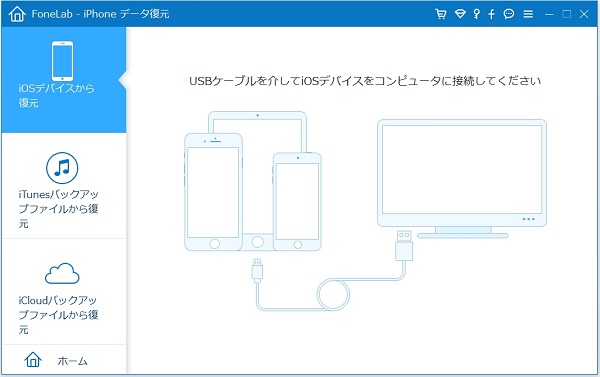
FoneLab
ステップ 2iTunesバックアップファイルをスキャン
データがiTunesにバックアップした場合で、「iTunesバックアップファイルから復元」復元モードをクリックして、FoneLabは自動的にバックアップファイルを識別して、プログラムのインタフェースに展示されます。それから、バックアップ日を選択して「スキャン開始」をクリックしてデータをスキャンします。

iTunesバックアップファイルから復元
ステップ 3ロックされる連絡先を確認
データのスキャンが完成したら、すべてのデータ(削除されたデータと保存しているデータ)はiTunesバックアップファイルで展示されています。左のデータの種類リストの「連絡先」をクリックして内容をプレビューできます。
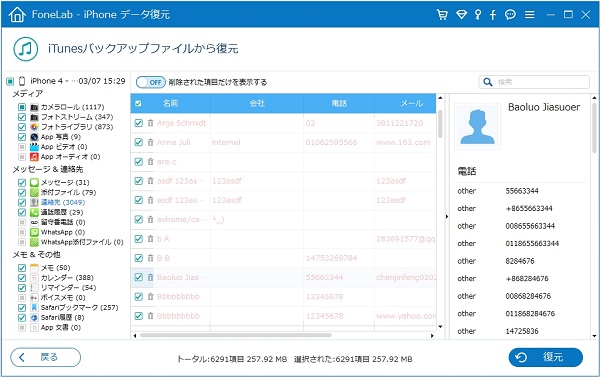
連絡先を確認
FoneLabにより、連絡先の内容を確認するだけでなく、連絡先をスキャンした後、VCF、CSV、HTMLの形式でパソコンにエクスポートできます。
